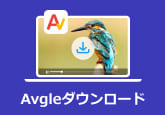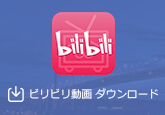最新!ニコニコ動画ダウンロードする方法【無料可】
代表的な動画共有サイトの一つであり、ニコニコ動画にはお気に入りの動画を手元にダウンロードしておきたいユーザーは多いでしょう。ネット接続のない環境でも楽しめるように、ニコニコ動画をMP4またはMP3形式で保存すればいいですね。このページには、5つのニコニコ動画をダウンロードして保存する方法をみんなにご紹介いたします。
StreamByte 動画ダウンローダー
- Netflix、Amazon Prime、Disney+、YouTube、HBO、Hulu6つのストリーミング動画プラットフォームから動画を一括でダウンロードできます。
- 動画を8倍速でダウンロード可能です。
- 最高8Kの画質で動画を楽しめます。
- ブラウザ機能を使って、直接動画を探してダウンロードできます。
- 動画はロスレスでMP4、MKV、MOV形式で保存できます。
- 簡単にワンクリックで一括ダウンロードが可能です。
- 高解像度で快適に視聴できます。
- 元の音質で動画をダウンロードできます。完璧な音質で没入感のある視聴体験を提供します。
- オンラインビデオダウンローダーは、DRM(デジタル著作権管理)を解除できます。
- 複数の音声トラックと言語に対応しています。
1、サイトNicozonでニコニコ動画をダウンロードする
ニコニコ動画をダウンロードできるサイトと言えば、Nicozonがよく知られています。Nicozon(nico nico douga hozon toolの略称)はニコニコ動画の専用ダウンロードサイトですので、ニコニコユーザーにとって非常に扱いやすいです。しかし元々アップロードされた動画の形式に依存するため、動画の解像度やビットレートなどを指定することは出来ません。
Nicozonでダウンロードしたいニコニコ動画を開いて、動画の下にあるメニューから「動画保存」をクリックすれば、名前を付けて動画を保存できます。また、Nicozonトップ画面上部のメニューから「MP3変換」をタップするなら、動画をMP3に変換して保存することも可能です。


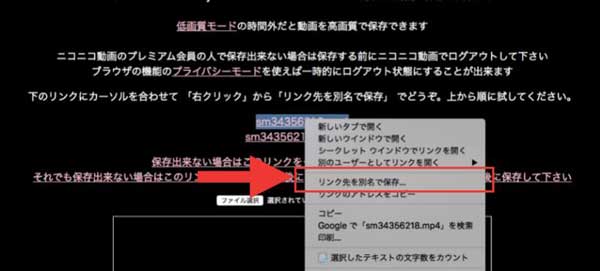
これでニコニコ動画ダウンロードは完成です。Nicozonを使って動画を音声ファイル形式で保存するには、一度「mp4」や「flv」などの形式でダウンロードしてから、音声ファイルに変換します。保存した動画を、ダウンロードリンクの下に「この枠の中にMP3/MP4/WAVSWFをドラッグ&ドロップ」という枠線にドラッグ&ドロップしましょう。それからダウンロードしたMP4動画をMP3に変換することが可能です。
2、ニコニコ動画ダウンロードサイトOfflibertyを使用する
Offlibertyもかなり有名の動画ダウンロードサイトです。ニコニコ動画だけでなく、YouTubeダウンロード、xHamsterの動画をダウンロードなどの多くの動画サイトからMP4でビデオを保存したり、MP3で動画音声をダウンロードしたりできます。不審な広告の存在も少ないので、安心して利用できます。しかし、ファイル形式や解像度などを指定してダウンロードできないので、画質や音質がどうしても劣ってしまうこともあります。
3、サイトOnlineVideoConverterでニコニコ動画をダウンロード
OnlineVideoConverterはニコニコ動画をダウンロードできるサイトの中で機能性に優れているものです。非常に多くの動画サイトに対応し、解像度のような細かい設定を指定でき、様々な出力形式を選択することもできます。また、このソフトでローカル動画ファイルのフォーマットを変換することも可能です。でも、海外運営のサイトですので、不審な広告がよくあります。使用する時、注意してください。
4、拡張機能NicoNico Audio Extractorでニコニコ動画をダウンロード
実は、ブラウザの拡張機能を使用してニコニコ動画サイトから、ビデオをMP3やMP4に変換してダウンロードすることも可能です。拡張機能を一度インストールすれば、ブラウザから直接的に動画を保存できるので、便利です。
5、ニコニコ動画ダウンロードできない?ニコニコ動画を録画して保存
4Videosoft 画面キャプチャーは専門的なパソコン用の動画録画、録音ソフトとして、高画質かつ高速度でパソコンから流れるオンラインビデオを録画できます。例えば、また、ニコニコ動画を録画する、Vimeo動画を録画保存する、ZOOMを録画するなどことができます。必要に応じて、動画・音声の出力形式を自由に選択することもできます。さらに予約録画機能が内蔵され、いつでもお気になる動画、番組を録画できます。このソフトでニコニコ動画を録画して保存すれば、いつでも好きなビデオを見えます。
上記紹介したダウンロードサイトに比べて、4Videosoft 画面キャプチャーという録画ソフトでニコニコ動画を保存するには、出力形式が多い、動画をカット、録画際に好きな画面のスクリーンショットを撮ることができます。そしてこの録画ソフトはもっと安定、安全に使えますので、ニコニコ動画をもっとおおくの保存形式を選択できます。
無料ダウンロード
Windows向け
![]() 安全性確認済み
安全性確認済み
無料ダウンロード
macOS向け
![]() 安全性確認済み
安全性確認済み



6、ニコニコ動画によくある質問
質問 1:ニコニコ動画をダウンロードするのは違法ですか?
答え 1:2010年1月1日より、違法にアップロードされたコンテンツを違法と知りながらダウンロードすることは「著作権法違反」となりました。著作権者の許可なくアップロードするアニメ、音楽、ドラマなどのコンテンツをシダウンロードするのは違法となります。本文で紹介したニコニコ動画ダウンロードツールを使用する際に、自己責任でお願いします。
質問 2:スマホにニコニコ動画をダウンロードできますか?
答え 2:できます。一番お薦めしたいのはClipboxというアプリです。このアプリは多くの人に愛用されて、AndroidでもiPhoneでも自由にニコニコ動画をダウンロードできます。Androidスマホのユーザーなら、Clipbox 以外、専用のアプリのNukabiraもお薦めです。
質問 3:iPhoneでニコニコの画面を録画できる?
答え 3:iPhoneでニコニコの画面を録画するには、標準の画面録画機能を利用することができます。iPhoneでニコ生の画面を開きたまま、コントロールセンターを呼ばれます。中で画面録画機能を起動すればいいです。
質問 4:ニコニコ動画の保存サイトは?
答え 4:ニコニコ動画の保存サイトと言えば、もっと人気があるのは「Nicozon」です。そのほか、「Offliberty」、「ytmp3.ch」、「dirpy」なども利用することができます。
質問 5:ダウンロードされたニコニコ動画をDVDに書き込んで保存したいが、方法はありますか。
答え 5:専用のDVD作成ソフトを使えば簡単にできます。例えば、4Videosoft DVD 作成です。このソフトにより、MP4、AVCHD、MPEG、MOV、AVI、WMVなどの動画形式をDVDディスク、DVDフォルダ及びISOファイルに作成することができます。詳細は「ニコニコ動画をDVDに焼く方法」というガイドまでご参考ください。
結論
以上、ニコニコ動画をダウンロードする様々な方法をみんなにご紹介いたしました。それぞれのメリットとデメリットがあるので、自分の状況によって選択して使用しましょう。万が一、どうしてもニコニコ動画をダウンロードできないなら、画面録画ソフトで好きな動画を録画して保存できます。ここで、4Videosoft 画面キャプチャーをおすすめします。また、保存したニコニコ動画の商用が禁止されていますので、法律に従って、正しく利用するようにしてください。
無料ダウンロード
Windows向け
![]() 安全性確認済み
安全性確認済み
無料ダウンロード
macOS向け
![]() 安全性確認済み
安全性確認済み